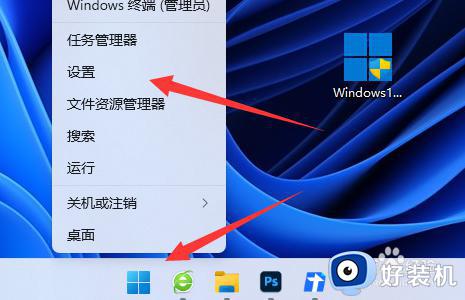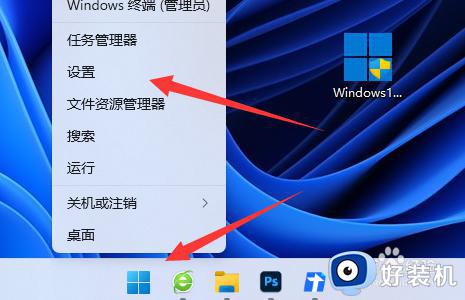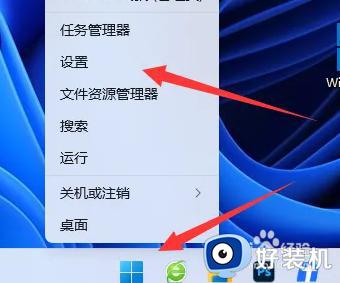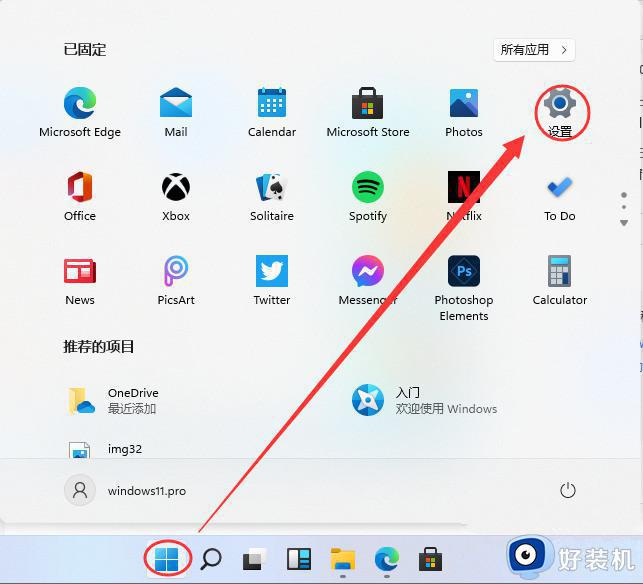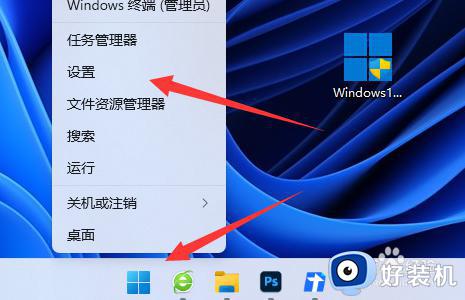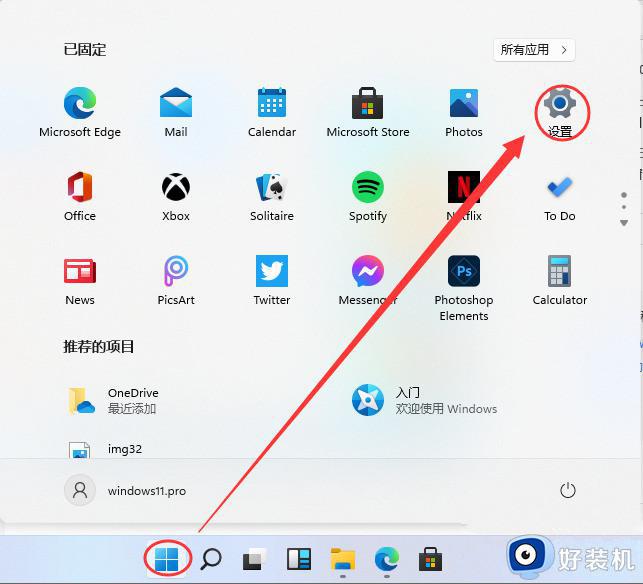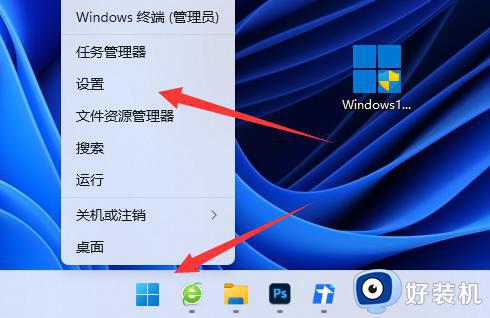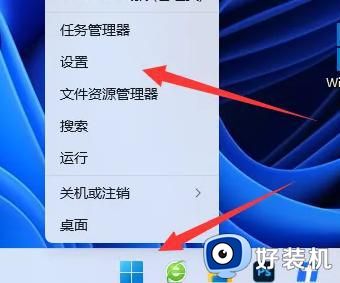怎样关闭win11自带的杀毒软件 如何关闭win11自带杀毒软件
我们都知道在win11系统中自带有微软的杀毒软件,能够有效保护电脑运行的安全,降低病毒入侵几率,不过很多用户也会因为win11系统开启杀毒软件的缘故,导致下载的文件被莫名拦截,对此怎样关闭win11自带的杀毒软件呢?这里小编就来教大家关闭win11自带杀毒软件设置方法。
推荐下载:win11官方iso镜像下载
具体方法:
1、点击任务栏上的开始图标,在显示的应用中,点击打开设置,如下图所示。
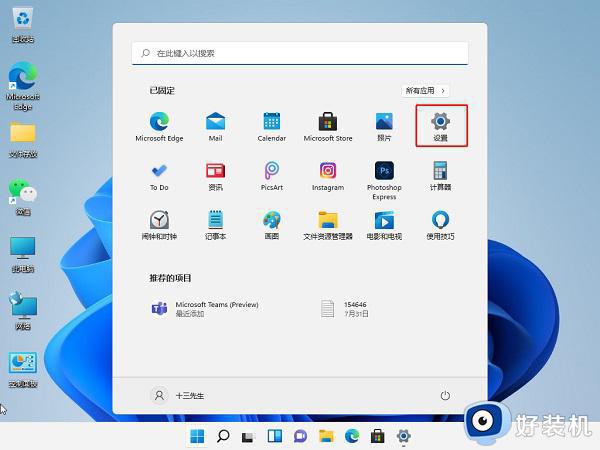
2、也可以按Win+i打开设置窗口,左侧点击隐私和安全性。右侧点击Windows安全中心(适用于你的设备防病毒、浏览器、防火墙和网络保护),如下图所示。
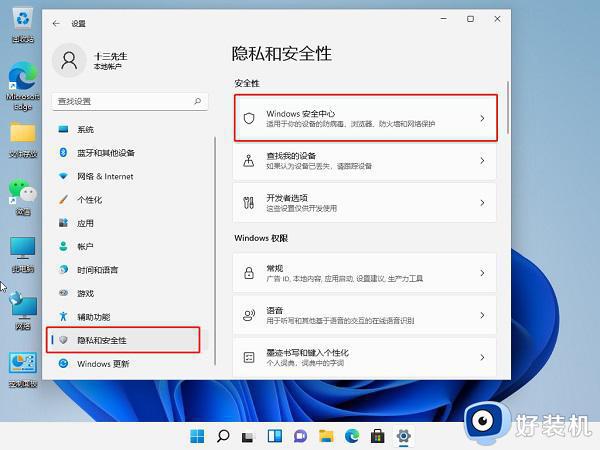
3、点击打开Windows安全中心(Windows安全中心是查看和管理设备安全性和运行状况的页面),如下图所示。
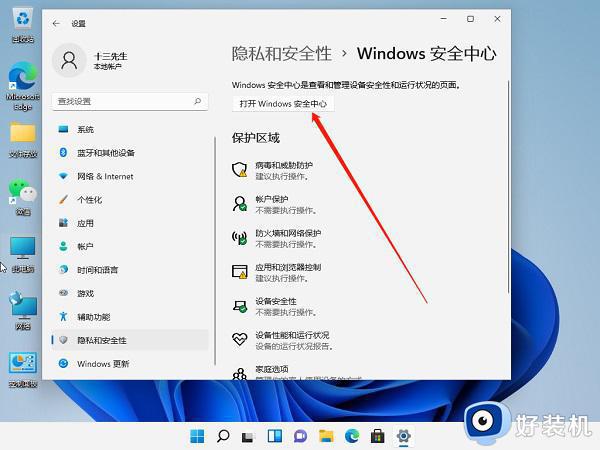
4、病毒和威胁防护设置(查看和更新 Microsoft Defender 防病毒的“病毒和威胁防护”设置)下,将实时保护、云提供的保护和自动提交样本等选项关闭即可。
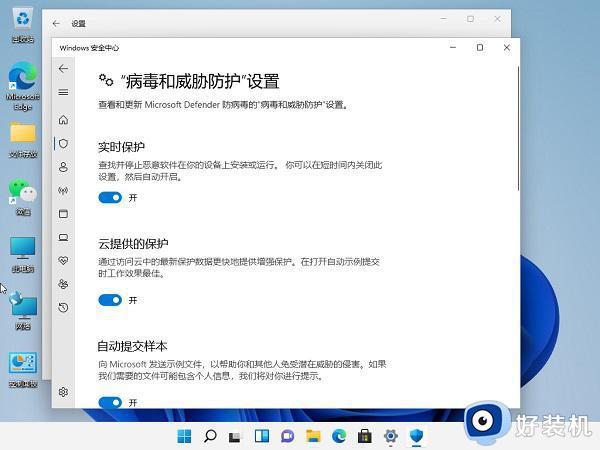
实时保护这一选项里面也说得很清楚,用户是可以短时间内关闭此设置的,所以大家不用担心有危险。
以上就是小编带来的关闭win11自带杀毒软件设置方法了,还有不清楚的用户就可以参考一下小编的步骤进行操作,希望本文能够对大家有所帮助。